Mengunci aplikasi merupakan salah satu cara untuk mengamankan data privasi Anda di perangkat smartphone Android, banyak orang yang menggunakan ponsel Android untuk menyimpan data-data penting karena mereka bisa mengaksesnya dengan mudah ketika data tersebut dibutuhkan.
Mungkin Anda pernah merasa khawatir ketika ada teman Anda meminjam smartphone Anda yang berisi data penting, kalau tidak diberikan mungkin Anda akan merasa tidak enak namun jika diberikan data-data penting di ponsel Anda mungkin akan diketahui oleh teman Anda.
Masih mending kalau dia hanya membaca percakapan Anda yang berisi informasi yang tidak begitu penting di aplikasi pesan instan seperti WhatsApp, BBM, Line dan yang lainnya atau di aplikasi sosial media seperti Facebook, Twitter, Instagram dan yang lainnya.
Bagaimana jadinya kalau dia mengakses informasi penting seperti catatan keuangan atau informasi perbankan yang Anda simpan di ponsel? Tentu ini akan menjadi fatal.
Apalagi jika Anda menyimpan foto atau video yang agak sensitif di galeri masih mending kalau hanya di lihat saja, bagaimana jika dia jahil menyebarkan foto atau video pribadi Anda ke sosial media? Ini yang paling fatal.
Karena kita tidak pernah tau pasti sifat orang lain, oleh karena itu ada baiknya Anda mengunci setiap aplikasi yang berisi data penting yang Anda simpan di Android agar lebih aman.
Dengan menerapkan kunci aplikasi meskipun ada orang lain yang meminjam ponsel, Anda tidak perlu khawatir karena dia tidak akan bisa membuka aplikasi tersebut asalkan Anda menerapkan sandi yang aman dan hanya Anda yang tahu sandi tersebut.
Kali ini Sipitek akan memberikan panduan kepada Anda mengenai cara mengunci aplikasi di Android entah itu menggunakan aplikasi maupun tanpa aplikasi cara ini juga bisa Anda gunakan tanpa root, namun jika ponsel Anda sudah di root Anda juga masih bisa menggunakan cara ini.
Sekilas ini merupakan beberapa cara yang akan Sipitek bagikan:
…Mari kita mulai!
Cara Mengunci Aplikasi di Android Tanpa Aplikasi
Karena pentingnya privasi pengguna beberapa vendor smartphone sudah melengkapi smartphone besutannya dengan fitur pengunci aplikasi diantaranya Xiaomi, Oppo, Asus dan lainnya.
Jika ponsel yang Anda gunakan sudah tersedia fitur ini, tentu Anda tidak perlu susah payah menggunakan aplikasi pihak ketiga.
Namun tidak semua ponsel Android dilengkapi dengan fitur ini.
Saya akan mencoba memberikan panduan untuk beberapa smartphone yang sudah dilengkapi dengan fitur pengunci aplikasi.
1. Xiaomi
Hampir sebagian besar Smartphone Xiaomi terutama keluaran terbaru sudah dilengkapi dengan fitur pengunci aplikasi.
Anda bisa mengaktifkan fitur ini pengaturan Keamanan di sana nanti akan tampak opsi Kunci Aplikasi.
Untuk lebih lengkapnya silahkan baca di artikel yang sudah saya tulis sebelumnya mengenai cara mengunci aplikasi di Xiaomi.
Di sana sudah saya jelaskan secara lengkap dengan disertai gambar petunjuk yang cukup mudah Anda ikuti, bahkan Sipitek juga menjelaskan cara untuk menyesuaikan beberapa pengaturan agar kunci aplikasi bisa berjalan dengan baik salah satunya adalah menyembunyikan notifikasi aplikasi yang dikunci agar tidak muncul di bagian atas layar.
2. Oppo
Sebagian besar ponsel Oppo terutama keluaran terbaru juga sudah dilengkapi dengan fitur pengunci aplikasi.
Cara ini bisa Anda lakukan di HP Oppo seri a37, a39, a57, F3, F11, F11s apabila Anda menggunakan ponsel Oppo seri yang lain silahkan menyesuaikan saja karena caranya tidak jauh beda dengan yang akan saya jelaskan ini.
Silahkan simak langkah-langkah untuk mengaktifkan kunci aplikasi di HP Oppo berikut ini:
1. Pada tampilan awal ponsel Oppo silahkan masuk ke Setelan kemudian scroll ke bagian bawah di sana nanti akan ada opsi Sidik jari dan kata sandi, silahkan pilih opsi tersebut.
Biasanya apabila Anda mengaktifkan kata sandi kunci layar Anda akan disuruh untuk memasukkan sandi terlebih dahulu sebelum masuk ke opsi Sidik jari dan kata sandi.
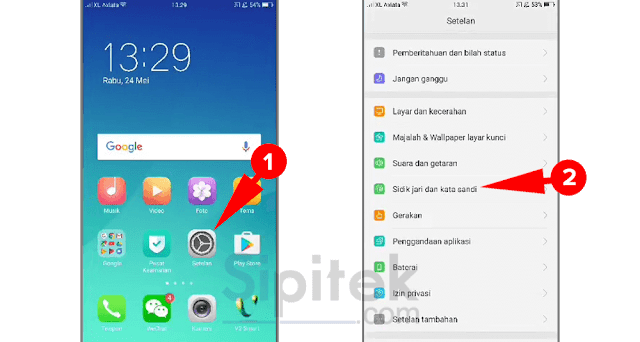
2. Setelah masuk ke bagian Sidik jari dan kata sandi silahkan aktifkan toggle Enskripsi apli seperti pada gambar di bawah paling kiri. Nanti Anda akan di suruh untuk membuat sandi kunci aplikasi jika sebelumnya belum dibuat.
Selanjutnya silahkan buka aplikasi Pusat Keamanan lalu pilih bagian Izin privasi.
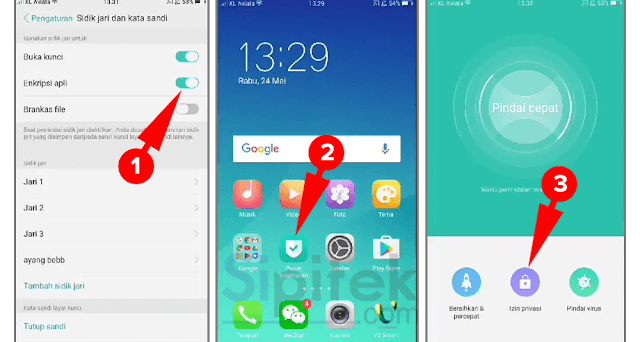
3. Setelah masuk ke bagian Izin privasi silahkan pilih opsi Enkripsi apli, selanjutnya Anda akan diarahkan ke halaman untuk memasukkan kata sandi yang telah Anda atur sebelumnya silahkan masukkan pada kolom tersebut.
Apabila sandi benar Anda akan diarahkan ke daftar aplikasi yang bisa di enskripsi seperti pada gambar di bawah paling kanan, silahkan aktifkan toggle yang berada di samping aplikasi yang ingin di kunci seperti contoh di sini saya mengunci aplikasi Foto dan Instagram.
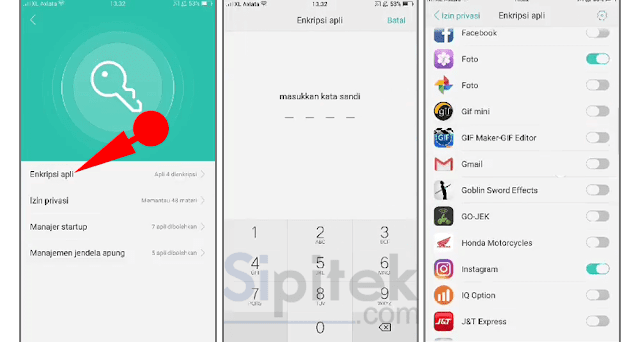
Sampai di sini aplikasi sudah berhasil di kunci, silahkan coba Anda buka. Jika berhasil sebelum aplikasi terbuka Anda akan diminta memasukkan sandi terlebih dahulu.
Untuk menghapus kunci aplikasi Anda tinggal mematikan toggle yang ada pada masing-masing daftar aplikasi seperti pada gambar di atas paling kanan.
3. Asus
Smartphone Android besutan Asus juga sudah ada beberapa seri yang sudah dilengkapi dengan fitur pengunci aplikasi seperti Asus Zenfone dan seri yang lainnya.
Untuk pengguna Asus Anda bisa menggunakan fitur ini dengan mudah tidak seperti dua smartphone sebelumnya.
Berbeda dengan sebelumnya pada panduan ini Sipitek tidak bisa menyertakan beserta dengan gambarnya. Namun Sipitek akan mencoba menjelaskannya secara lebih jelas supaya Anda bisa mengikutinya dengan muda.
Silahkan simak langkah-langkah berikut ini untuk mengunci aplikasi di Smartphone Asus:
1. Pada tampilan awal ponsel Asus silahkan pilih ikon titik enam atau aplikasi yang berada di bagian bawah layar, kemudian pilih ikon titik tiga (፧) yang berada di pojok kanan atas layar. Nanti akan muncul opsi Lock, silahkan pilih opsi tersebut.
2. Selanjutnya Anda akan disuruh untuk membuat sandi baru untuk mengunci aplikasi, silahkan buat sandi 4 sampai 12 digit.
3. Setelah berhasil membuat sandi silahkan pilih lagi ikon titik tiga (፧) yang berada di bagian atas layar sebelah kanan lalu pilih opsi Lock, kemudian masukkan sandi yang telah Anda buat tadi.
4. Nah selanjutnya Anda akan diarahkan ke halaman Lock Apps di setiap aplikasi akan muncul ikon gembok terbuka yang artinya aplikasi tersebut belum dikunci. Untuk mengaktifkan kuncinya sentuh ikon gembok supaya tertutup dan berwarna kuning pada masing-masing aplikasi yang ingin dikunci
5. Jika sudah pilih tombol OK yang berada di bagian bawah sebelah kanan layar.
…Sampai di sini aplikasi yang Anda pilih sudah berhasil dikunci.
Apabila suatu saat Anda ingin menghapus kunci aplikasi Anda hanya tinggal menekan ikon gembok hingga terbuka seperti pada langkah ke empat.
Mengunci Aplikasi di Android Menggunakan Aplikasi
Apabila ponsel yang Anda gunakan tidak ada di cara pertama, Anda bisa menggunakan cara ini karena jika kita menggunakan bantuan aplikasi pihak ketiga apapun vendor smartphone Android yang digunakan dapat dipastikan Anda akan bisa mengikutinya entah itu ponsel Android Samsung, Vivo, Advan atau yang lainnya.
Sebetulnya ada banyak sekali aplikasi yang bisa Anda gunakan akan tetapi Sipitek hanya memilih beberapa aplikasi saja yang paling mudah digunakan namun cukup efektif untuk menjaga aplikasi Anda.
Ada baiknya sebelum Anda memutuskan untuk menggunakan aplikasi yang Sipitek ulas simak terlebih dahulu ulasan di setiap aplikasi karena tiap aplikasi punya kelebihan dan kekurangannya masing-masing.
Fitur yang di sediakan juga berbeda-beda, nah Anda bisa memilih fitur yang cocok dan sesuai dengan kebutuhan Anda
…Mari kita mulai dari aplikasi yang pertama!
1. AppLock
Ini merupakan salah satu aplikasi pengunci aplikasi yang dilengkapi dengan banyak fitur, apabila ponsel Android yang Anda gunakan sudah mendukung sensor sidik jari Anda bisa menggunakan aplikasi ini untuk mengaktifkan sidik jari sebagai metode untuk mengakses aplikasi tertentu hanya dengan satu kali sentuhan saja.
Selain itu AppLock juga dilengkapi dengan fitur Selfie Penyusup, fitur ini bisa mengambil gambar dengan sendirinya menggunakan kamera depan jika ada seseorang yang mencoba membuka aplikasi yang telah Anda kunci.
Apabila ada orang jahil yang ingin membuka aplikasi yang telah Anda kunci dan melakukan beberapa percobaan untuk membuka kunci aplikasi, aplikasi ini akan mengambil foto melalui kamera depan, satu kali salah saja dalam memasukkan sandi AppLock akan otomatis mengambil gambar melalui kamera depan.
Anda juga akan tahu kapan orang tersebut mencoba membuka aplikasi yang Anda kunci, karena nantinya di hasil foto akan tampil tanggal dan jam sesuai dengan waktu ketika orang jahil ingin mencoba masuk ke aplikasi yang Anda kunci.
…Menarik bukan?
Sebetulnya masih banyak lagi fitur-fitur yang cukup canggih di aplikasi ini, akan tetapi Sipitek tidak akan menjelaskannya secara jelas silahkan saja Anda coba sendiri satu per satu fitur yang ada di AppLock, yang jelas jika Anda memilih aplikasi ini hanya untuk mengunci aplikasi tertentu saja aplikasi ini bisa dibilang lebih dari cukup.
Tidak heran jika aplikasi di Play Store saja pemasang AppLock sudah mencapai lebih dari 100 juta pengguna dan mendapatkan rating yang cukup bagus, karena memang aplikasi ini cukup bagus.
Apabila Anda tertarik silahkan download aplikasinya di sini, kemudian pasang aplikasi sampai berhasil dipasang dengan baik.
Untuk mengaktifkan kunci aplikasi di AppLock silahkan simak langkah-langkah berikut ini:
1. Silahkan buka aplikasi AppLock yang telah Anda pasang, pada saat pertama kali membuka aplikasi Anda akan diarahkan terlebih dahulu ke halaman untuk membuat kunci menggunakan pola seperti pada gambar di bawah.
Kunci ini nantinya akan dijadikan sebagai kunci untuk membuka aplikasi. Silahkan buat terlebih dahulu pola yang sesuai dengan keinginan Anda kemudian masukkan kembali pola yang sama untuk mengonfirmasi.
Selanjutnya masukkan email Anda, email ini nantinya akan membantu Anda jika suatu saat Anda lupa kunci. Pastikan email aktif dan bisa dibuka, jika sudah pilih Simpan.
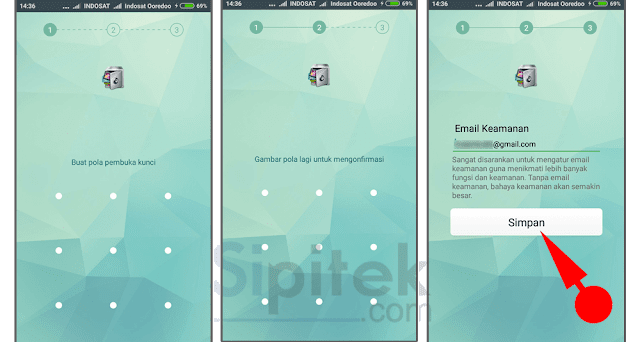
2. Biasanya pada saat pertama kali dibuka akan muncul notifikasi persetujuan, jika muncul setujui saja.
Sebelum mengunci aplikasi Anda perlu mengatur terlebih dahulu beberapa pengaturan yang ada pada bagian Lanjutan seperti pada gambar di bawah sebelah kiri.
Yang terpenting pastikan pada bagian Setelan dan Google Play Store telah terkunci untuk mengantisipasi AppLock di hapus, jika dihapus maka kunci aplikasi yang telah Anda terapkan akan menjadi hilang dan mereka yang jahil bisa membuka aplikasi yang telah Anda kunci tanpa sandi.
Jika sudah silahkan scroll ke bagian bawah nanti Anda akan menemukan bagian Umum seperti pada gambar di bawah paling kanan, silahkan tekan ikon gembok yang terbuka agar menjadi tertutup di setiap aplikasi yang ingin dikunci, contohnya di sini saya ingin mengunci aplikasi WhatsApp.
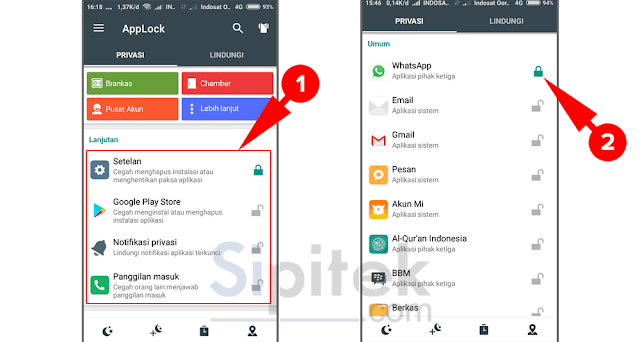
Sampai di sini aplikasi sudah berhasil di kunci, sekarang setiap kali Anda ataupun orang lain yang ingin membuka aplikasi mereka akan diarahkan terlebih dahulu ke halaman untuk memasukkan sandi yang telah Anda atur.
…Contohnya seperti pada gambar di bawah ini.
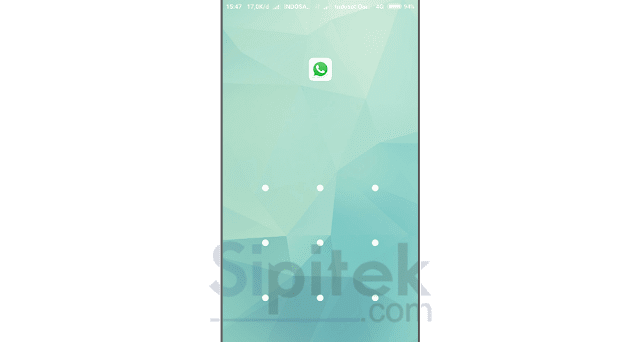
Selebihnya silahkan Anda coba satu per satu fitur yang tersedia di AppLock agar sesuai dengan kebutuhan Anda.
Apabila Anda ingin mengaktifkan fitur Selfie Penyusup Anda bisa mengaktifkannya di bagian Chamber.
2. Smart AppLock (App Protector)
Smart AppLock menyediakan beberapa fitur yang hampir mirip dengan AppLock akan tetapi aplikasi ini tidak hanya mampu mengambil gambar orang yang mencoba membuka aplikasi saja namun Smart AppLock bisa juga merekamnya ke dalam video.
Aplikasi ini juga bisa mengatur aplikasi yang Anda kunci layaknya aplikasi sedang eror, jadi ketika ada orang lain yang membukanya aplikasi akan memunculkan pesan eror padahal sebetulnya tidak eror.
Smart AppLock ini telah dipasang oleh lebih dari 10 juta pengguna di Play Store namun rating yang diberikan pengguna tidak terlalu bagus.
Sipitek lebih menyarankan Anda untuk menggunakan aplikasi AppLock terlebih dahulu karena di beberapa ponsel Android aplikasi ini tidak berjalan dengan baik bahkan kunci aplikasi seringkali hilang meskipun sudah diterapkan.
Akan tetapi mungkin saja di ponsel yang Anda gunakan aplikasi ini bisa berjalan dengan baik, oleh karena itu Sipitek akan memberikan langkah-langkah untuk mengaktifkan kunci aplikasi menggunakan Smart AppLock.
Sebelumnya silahkan download terlebih dahulu Smart AppLock di Play Store sampai aplikasi terpasang dengan baik.
Jika sudah silahkan simak langkah-langkahnya berikut ini:
1. Silahkan buka aplikasi Smart AppLock, pada saat pertama kali membuka aplikasi Anda akan disuruh untuk membuat PIN terlebih dahulu seperti pada gambar di bawah.
Silahkan masukkan PIN sesuai dengan keinginan Anda lalu pilih ikon centang (✓) di bagian bawah sebelah kanan, kemudian masukkan lagi PIN yang sama untuk mengonfirmasi PIN lalu pilih lagi ikon centang (✓).
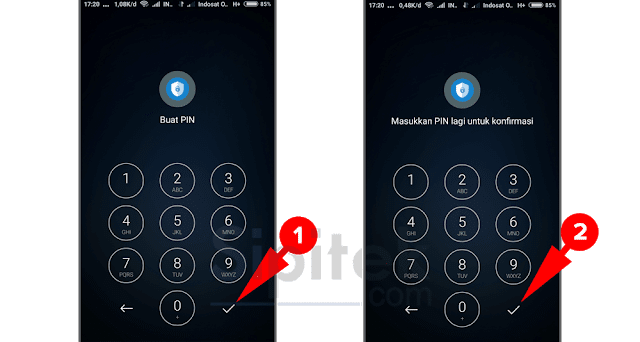
2. Setelah itu Anda akan masuk ke bagian App Lock seperti pada gambar di bawah paling kiri, silahkan pilih ikon plus (+).
Kemudian Anda akan diarahkan untuk memilih aplikasi yang ingin di kunci, pada bagian Rekomendasi daftar aplikasi pengunci pastikan Anda menghidupkan kunci aplikasi pada semua aplikasi yang direkomendasikan seperti gambar di bawah yang tengah, tujuannya untuk mencegah penghapusan aplikasi Smart AppLock.
Selanjutnya scroll ke bagian Daftar aplikasi telah terpasang, silahkan tekan toggle yang berada di samping masing-masing aplikasi yang ingin dikunci. Sebagai contoh di sini saya ingin mengunci BBM.
Jika sudah silahkan pilih ikon plus (+) yang berada di bagian bawah layar, nanti Anda akan diarahkan ke kembali ke halaman AppLock yang berisi aplikasi yang telah Anda kunci seperti pada gambar di bawah paling kanan.
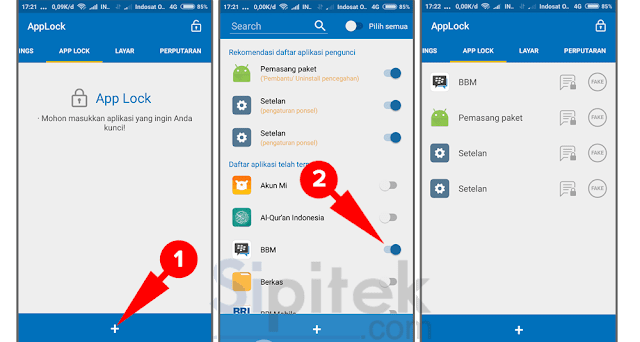
…Selesai, sampai di sini aplikasi yang Anda pilih sudah berhasil di kunci.
Apabila aplikasi dibuka maka Anda akan diarahkan terlebih dahulu ke halaman untuk memasukkan PIN, seperti gambar di bawah.
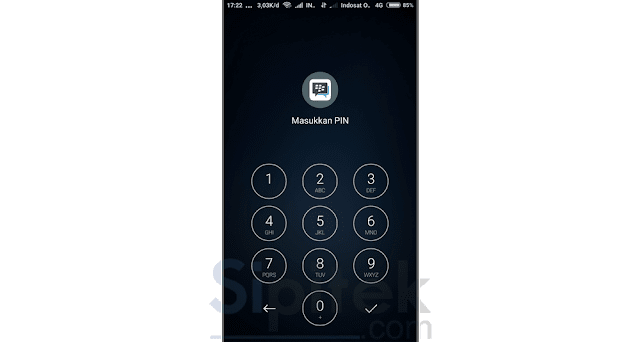
Untuk menghapus kunci aplikasi, Anda hanya tinggal mematikan toggle yang ada di daftar AppLock.
Penutup
Itulah beberapa cara yang bisa Anda gunakan untuk mengunci aplikasi di Android tanpa aplikasi maupun menggunakan aplikasi.
Sipitek sendiri lebih memilih menggunakan aplikasi AppLock karena banyak fitur yang cukup canggih yang bisa digunakan.
Silahkan pilih salah satu cara di atas yang paling mudah dan sesuai dengan kebutuhan Anda. Apabila Anda punya cara lain atau punya rekomendasi aplikasi pengunci aplikasi, tidak ada salahnya untuk berbagi melalui kolom komentar di bawah.

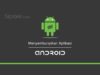 4 Cara Menyembunyikan Aplikasi di Android dengan Mudah Tanpa Root
4 Cara Menyembunyikan Aplikasi di Android dengan Mudah Tanpa Root  Cara Mengunci Aplikasi di Xiaomi MIUI 7 8, dan 9 Tanpa Aplikasi
Cara Mengunci Aplikasi di Xiaomi MIUI 7 8, dan 9 Tanpa Aplikasi 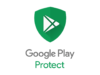 Cara Mengaktifkan dan Mematikan Google Play Protect dengan Mudah
Cara Mengaktifkan dan Mematikan Google Play Protect dengan Mudah